Editar o botão de ação
Os botões de ação permitem que os clientes entrem em contato com você, façam um agendamento ou saltem diretamente para qualquer seção de uma página no seu ou em outro site. Você também pode usar botões de ação para destacar categorias de produtos (como “Produtos em destaque” ou “Lançamentos”).
- Acesse a página de produtos da GoDaddy.
- Role até Websites + Marketing e selecione Gerenciar ao lado do seu site.
- Selecione Editar site para abrir o Criador de sites.
- Vá à seção que contém o botão de ação ou adicione uma seção. Várias seções podem incluir botões de ação, mas nem todas. As seções de Introdução ou de Conteúdo ajudarão a destacar um botão de ação.
- Selecione um botão de ação existente no seu site ou selecione Botão de ação no painel de propriedades dessa seção para adicionar um.
- No painel, clique na chave seletora ao lado de Mostrar botão de ação para ativar ou desativar a opção.
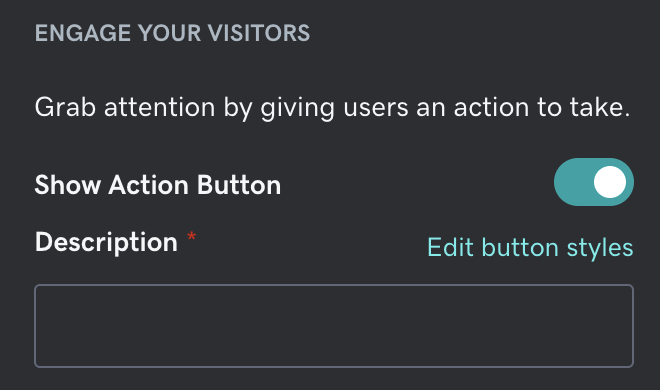
- Edite a Descrição usando palavras de ação fortes para captar a atenção. Use, no máximo, 25 caracteres, se possível.
- Escolha Encaminhar ou Receber pagamentos. Isso determinará o que acontece quando o botão é selecionado.
- ENCAMINHAR: Direcione os visitantes para qualquer página, URL, número de telefone ou endereço de email. Na lista suspensa Encaminhar para, selecione:
- Página: Selecione qualquer página do seu site ou faça com que os visitantes saltem para uma seção específica.
- URL do site: Digite a URL de destino (como exemplolegal.com) na caixa de texto.
- Telefone: Selecione seu código de área na lista suspensa e digite seu número de telefone na caixa de texto.
- Email: Configure o botão de ação para preencher previamente uma nova mensagem de email com seu endereço de email como destinatário, uma linha de assunto e, até mesmo, uma mensagem básica, caso deseje.
- Produtos: Use o item Categorias na lista suspensa para direcionar um visitante para uma categoria específica de produtos.
- ENCAMINHAR: Direcione os visitantes para qualquer página, URL, número de telefone ou endereço de email. Na lista suspensa Encaminhar para, selecione:
- Suas alterações são salvas automaticamente. Clique em Visualizar para ver os resultados, e quando concluir as alterações necessárias, publique seu site.